win11截圖方法教程
截圖是系統(tǒng)使用過程中非常重要的工具,能夠幫助我們保存下喜歡的界面、并保存為圖片分享給我們的朋友,但是在升級win11系統(tǒng)后,很多朋友就不知道應(yīng)該使用什么方法來截圖了,其實(shí)win11中為我們推出了全新的截圖工具可以使用。
win11如何截圖:方法一:
1、按下鍵盤上的“print screen”按鈕,就可以截取全屏。
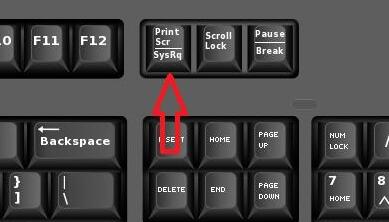
2、截圖之后,打開畫圖軟件,或者任何圖片處理軟件,就可以將它粘貼進(jìn)去了。
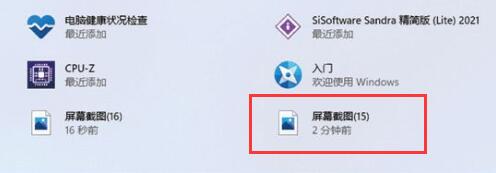
方法二:
1、此外,最新的win11內(nèi)置了系統(tǒng)截圖工具——“snipping tool”
2、打開這款軟件,可以在其中進(jìn)行部分屏幕的截圖,并支持添加標(biāo)注。
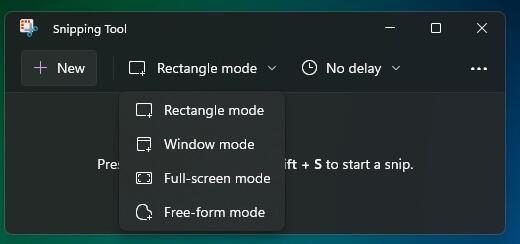
3、如果我們的系統(tǒng)中沒有這款工具,說明使用的不是最新的系統(tǒng)版本。
4、大家如果想要使用的話,需要在本站下載并安裝最新的win11就可以了。

win11純凈版
干凈純凈 使用流暢
一鍵安裝教程
table tbody tr td button{background: #4E9FF7;border:none;border-radius: 4px;padding: 5px 16px;display: inline-block;vertical-align: text-top;}table tbody tr td button a{border:none;color: #fff;}詳情相關(guān)文章:win11任務(wù)欄崩潰了解決教程 | win11重裝成win10的教程 | 修改注冊表跳過win11檢測的方法
以上就是win11截圖方法教程了,需要截圖的朋友快去嘗試在win11系統(tǒng)中進(jìn)行截圖操作吧。想知道更多相關(guān)教程還可以收藏好吧啦網(wǎng)。
table tbody tr td button{background: #4E9FF7;border:none;border-radius: 4px;padding: 5px 16px;display: inline-block;vertical-align: text-top;}table tbody tr td button a{border:none;color: #fff;}table tbody tr td button{background: #4E9FF7;border:none;border-radius: 4px;padding: 5px 16px;display: inline-block;vertical-align: text-top;}table tbody tr td button a{border:none;color: #fff;}以上就是win11截圖方法教程的全部內(nèi)容,望能這篇win11截圖方法教程可以幫助您解決問題,能夠解決大家的實(shí)際問題是好吧啦網(wǎng)一直努力的方向和目標(biāo)。
相關(guān)文章:
1. FreeBSD安裝之自動分區(qū)方法2. 在FreeBSD 8.1下搭建Git服務(wù)器步驟3. Linux Mint系統(tǒng)怎么開啟淡出特效?4. 一文帶你了解linux中Docker背后的原理5. freebsd9.1源碼安裝apache、mysql、php環(huán)境(親側(cè)通過)6. gnu bash shell編程之bash編程常用語法、特殊變量整理到一張圖片上7. Ubuntu 20.04.2 發(fā)布,包括中國版的優(yōu)麒麟8. Win11系統(tǒng)tracert命令如何使用?Win11系統(tǒng)tracert命令使用教學(xué)9. centos7安裝clickhouse并設(shè)置用戶名密碼案例詳解10. Unix文件系統(tǒng)和pwd命令實(shí)現(xiàn)詳解
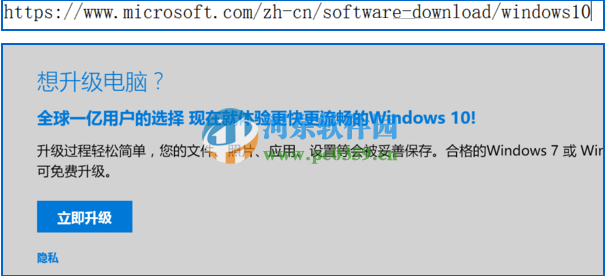
 網(wǎng)公網(wǎng)安備
網(wǎng)公網(wǎng)安備